Win10系统损坏重装教程(快速解决Win10系统损坏问题,重装操作指南)
随着时间的推移,Win10系统可能会遇到各种问题,其中之一就是系统损坏。系统损坏可能导致电脑运行变慢、软件无法正常启动,甚至蓝屏死机等问题。本文将介绍如何快速解决Win10系统损坏问题,并提供详细的重装操作指南,帮助用户重新恢复稳定的系统运行。
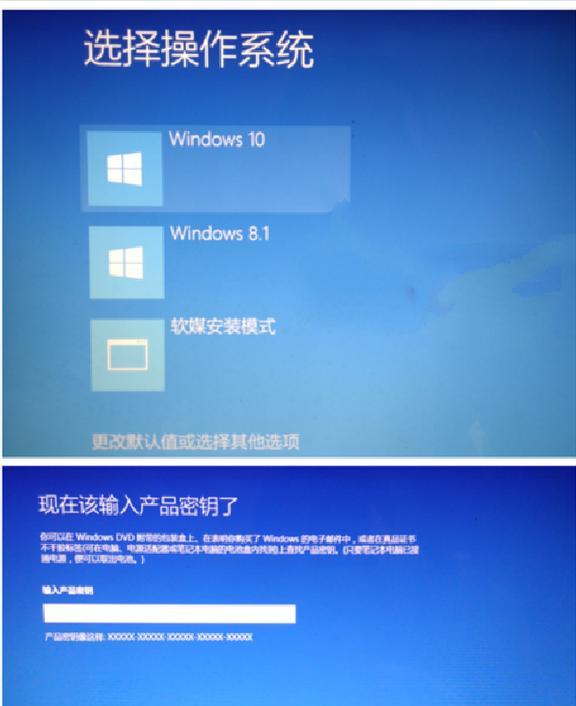
备份重要数据
在重装系统之前,首先需要备份重要的个人数据和文件。将这些数据存储到外部设备或云存储空间中,以免在重装过程中丢失。
下载Win10系统镜像
访问微软官方网站,下载最新的Win10系统镜像文件。确保选择与当前系统版本和位数相匹配的镜像文件。
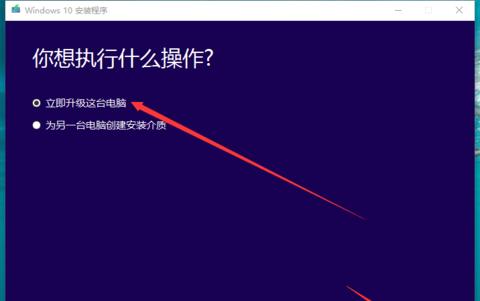
制作安装盘或启动U盘
使用下载的Win10系统镜像文件制作安装盘或启动U盘。可以使用第三方软件如Rufus来创建启动盘。
设置电脑启动顺序
重启电脑,并进入BIOS设置界面。将启动顺序设置为从制作好的安装盘或启动U盘中启动。
进入Win10安装界面
通过安装盘或启动U盘启动电脑后,按照屏幕提示进入Win10安装界面。
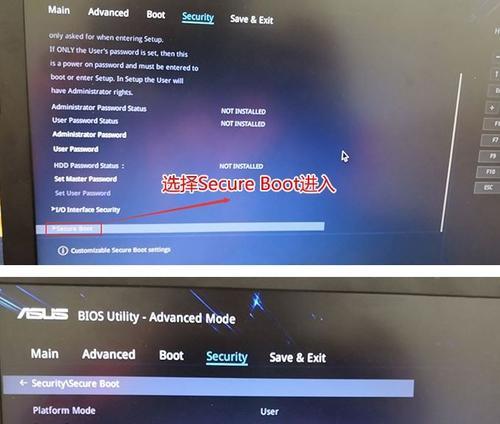
选择语言和区域设置
在安装界面上选择合适的语言和区域设置,然后点击下一步继续安装。
点击“安装现在”
在安装界面上点击“安装现在”按钮,开始系统的重新安装过程。
接受许可协议
阅读并接受微软的许可协议,然后点击下一步。
选择自定义安装
在安装类型选择界面上,选择“自定义:仅安装Windows(高级)”。
分区和格式化
选择系统安装的目标磁盘,进行分区和格式化操作。建议将原有的系统分区删除,并新建一个用于安装系统的分区。
开始安装Win10系统
点击下一步,系统开始进行安装过程。等待安装完成。
设置个人账户
在安装过程中,需要设置个人账户信息,包括用户名和密码等。按照要求填写相关信息,并继续。
完成安装
等待系统自动完成剩余的设置和配置,最后点击“完成”按钮。
更新系统和驱动
进入Win10桌面后,及时更新系统和驱动程序,以确保系统的稳定性和安全性。
恢复个人数据
将之前备份的个人数据和文件重新导入到新安装的系统中,确保所有重要数据都得到恢复。
通过以上步骤,用户可以快速解决Win10系统损坏问题,并顺利进行系统重装。在重装过程中,请确保备份重要数据,并按照操作指南逐步进行操作,以避免数据丢失和不必要的错误发生。重装完系统后,及时更新系统和驱动,保持系统的稳定性和安全性。


